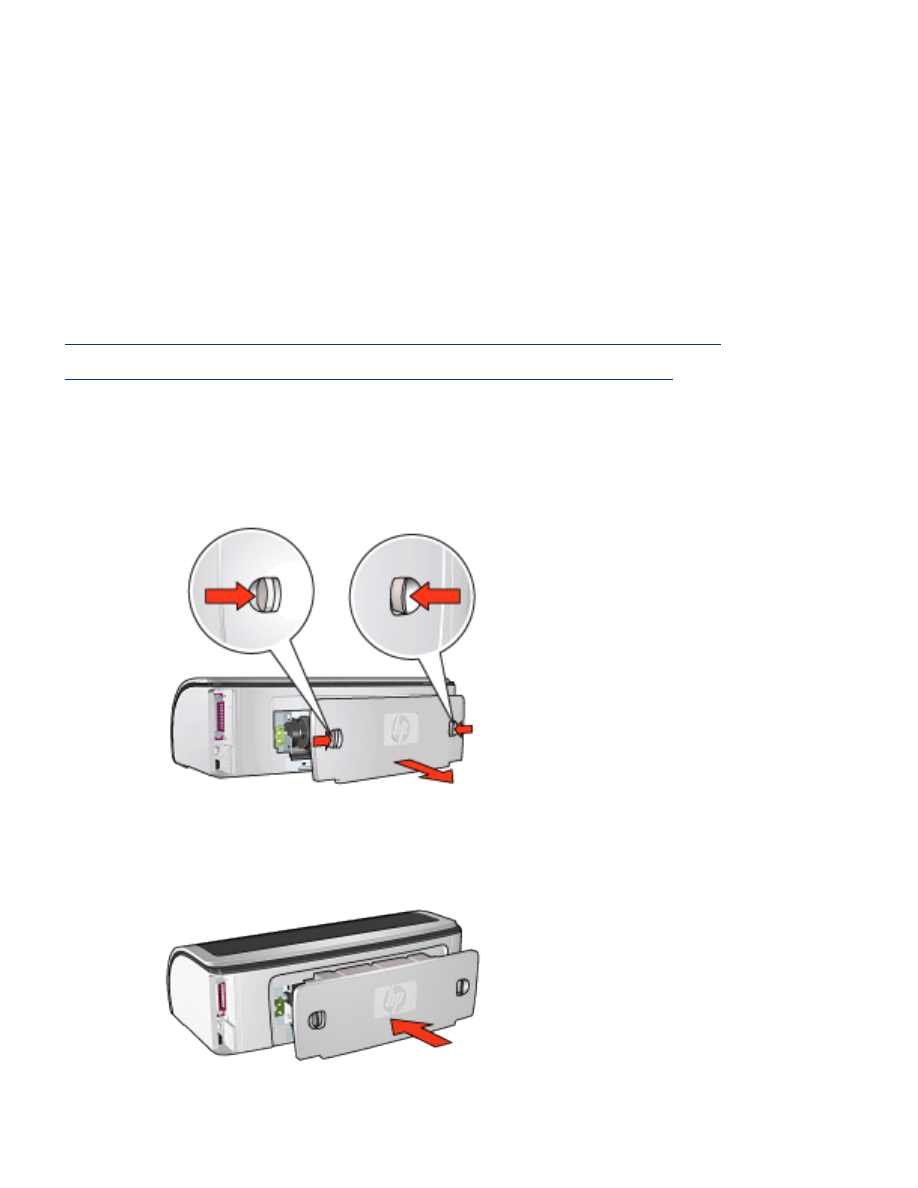
bourrage papier
procédez comme suit
1. Appuyez sur le bouton de
reprise
.
2. Si vous imprimez des étiquettes, vérifiez si l'une d'elles ne s'est pas détachée
de la feuille d'étiquettes lors du passage dans l'imprimante.
si le bourrage papier n'est pas supprimé
aucun accessoire d'impression recto verso n'est connecté à l'imprimante
un accessoire d'impression recto verso est connecté à l'imprimante
aucun accessoire d'impression recto verso n'est connecté à l'imprimante
1. Rapprochez les deux poignées de verrouillage de la porte d'accès arrière de
l'imprimante, puis enlevez la porte.
2. Dégagez le bourrage papier à l'arrière de l'imprimante et replacez la porte
d'accès arrière.
3. Appuyez sur le bouton de
reprise
.
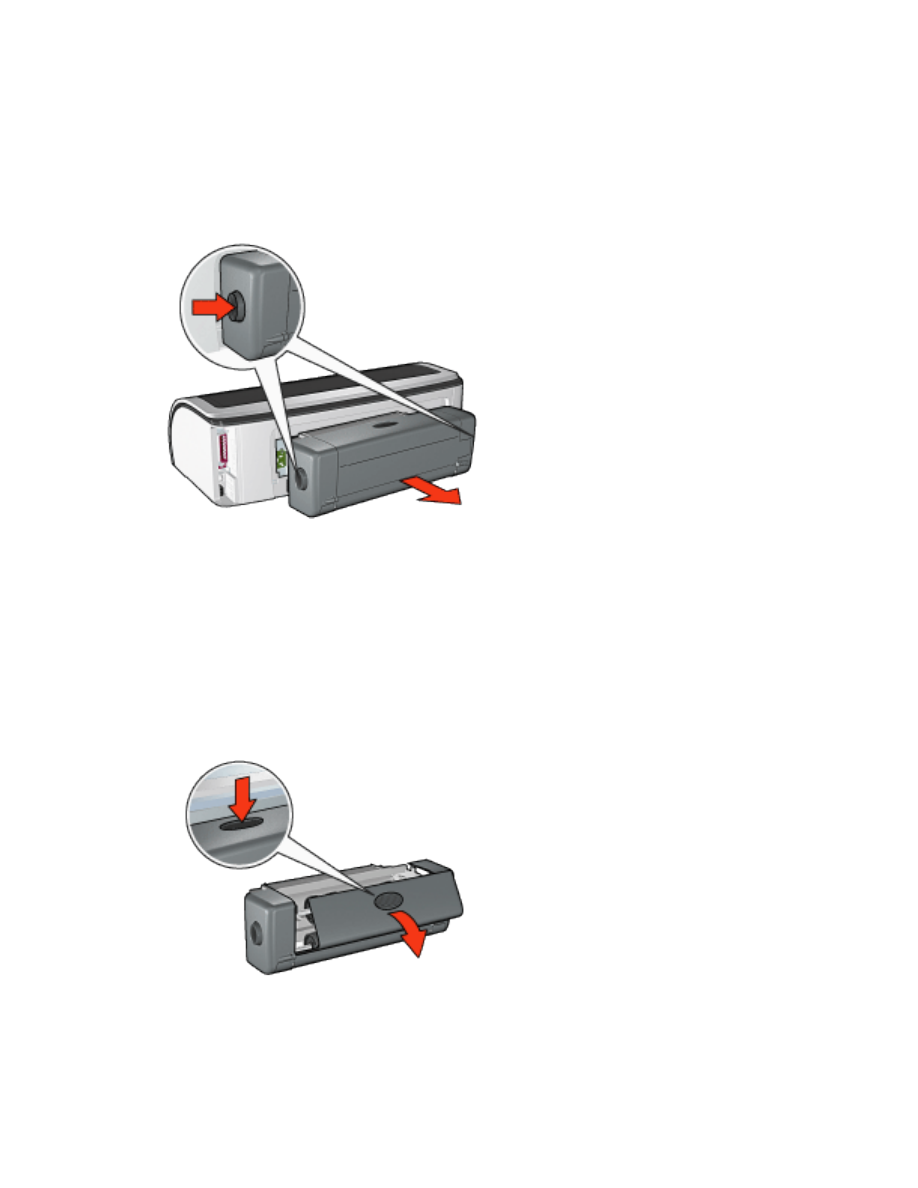
4. Imprimez le document.
un accessoire d'impression recto verso est connecté à l'imprimante
1. Appuyez sur les boutons situés sur la gauche et la droite de l'unité
d'impression recto verso, puis retirez-la de l'imprimante.
2. Retirez le papier présent à l'arrière de l'imprimante.
Si le bourrage papier est supprimé, passez à l'étape 3 ci-dessous.
Si le bourrage papier n'est pas supprimé, passez à l'étape 1 ci-dessous.
1. Appuyez sur le bouton situé en haut de l'accessoire d'impression recto verso,
puis abaissez la porte d'accès.
2. Retirez tout papier se trouvant dans l'accessoire d'impression recto verso, puis
fermez la porte d'accès.
3. Réinsérez l'accessoire d'impression recto verso dans l'imprimante jusqu'à ce
que les deux côtés s'enclenchent.
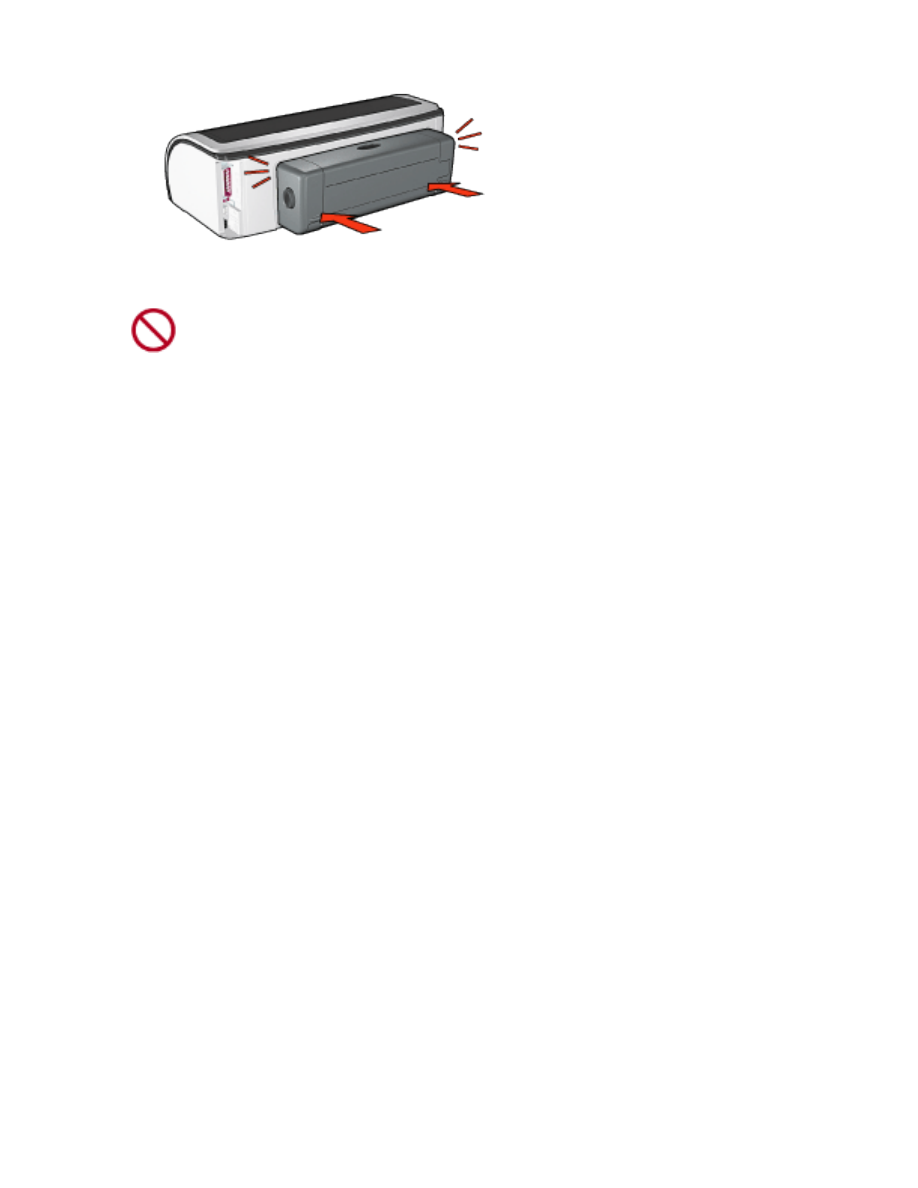
Lors de l'installation de l'imprimante, n'appuyez pas sur les
boutons latéraux du module d'impression recto verso
automatique. Utilisez les boutons uniquement pour retirer
l'unité d'impression recto verso de l'imprimante.
4. Appuyez sur le bouton de
reprise
.